联想笔记本电脑蓝牙鼠标怎么设置自动连接 联想无线鼠标连接电脑步骤
更新时间:2024-04-18 11:10:09作者:xiaoliu
在如今的科技时代,笔记本电脑已经成为我们日常生活中不可或缺的工具之一,而随着蓝牙技术的普及,许多人选择使用蓝牙鼠标来提高工作效率。有时候我们可能会遇到蓝牙鼠标无法自动连接的情况,特别是在使用联想无线鼠标时。接下来我们将介绍一些简单的步骤,帮助您设置联想笔记本电脑蓝牙鼠标实现自动连接。
具体方法:
1.长按联想小新蓝牙静音鼠标底部的蓝牙对码进入蓝牙配对模式。

2.点击桌面Windows图标 ,再点击设置图标,选择设备。
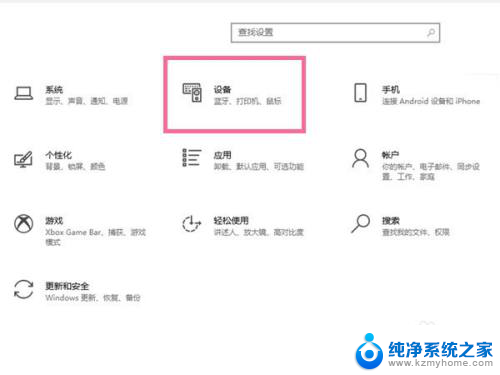
3.点击蓝牙和其他设备,点击添加蓝牙或其他设备。在搜索列表点击鼠标名称即可连接。
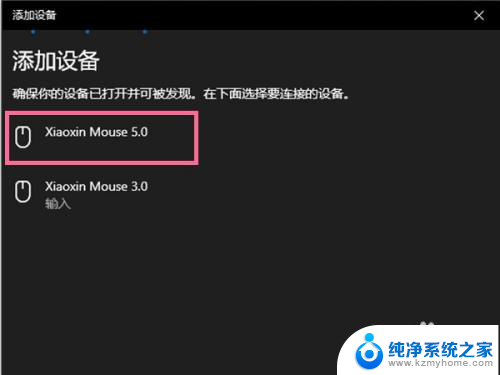
以上就是关于如何设置联想笔记本电脑蓝牙鼠标自动连接的全部内容,如果还有不清楚的地方,您可以根据小编的方法进行操作,希望这些内容能对大家有所帮助。
联想笔记本电脑蓝牙鼠标怎么设置自动连接 联想无线鼠标连接电脑步骤相关教程
- 新电脑蓝牙鼠标怎么连接 联想小新鼠标蓝牙连接教程
- 联想笔记本怎么连接无线鼠标 联想无线鼠标如何与电脑连接
- 联系笔记本怎么连蓝牙鼠标 笔记本电脑连接蓝牙鼠标方法
- 蓝牙鼠标怎么连联想电脑使用 联想蓝牙鼠标无法连接电脑
- 蓝牙鼠标怎么跟电脑连接 笔记本电脑连接蓝牙鼠标步骤
- 电脑怎么联蓝牙鼠标 如何将蓝牙鼠标连接到笔记本电脑
- 联想小新连接蓝牙鼠标 联想小新蓝牙静音鼠标如何连接电脑
- 笔记本电脑可连鼠标吗 笔记本电脑连接蓝牙鼠标步骤
- 笔记本添加蓝牙鼠标 笔记本电脑连接蓝牙鼠标步骤
- 小米的无线鼠标怎么连电脑 小米蓝牙鼠标连接电脑步骤
- 笔记本电脑的麦克风可以用吗 笔记本电脑自带麦克风吗
- thinkpad没有蓝牙 ThinkPad笔记本如何打开蓝牙
- 华为锁屏时间设置 华为手机怎么调整锁屏时间
- 华为的蓝牙耳机怎么连接 华为蓝牙耳机连接新设备方法
- 联想电脑开机只显示lenovo 联想电脑开机显示lenovo怎么解决
- 微信怎么找回原密码 微信密码忘记怎么找回
电脑教程推荐
- 1 笔记本电脑的麦克风可以用吗 笔记本电脑自带麦克风吗
- 2 联想电脑开机只显示lenovo 联想电脑开机显示lenovo怎么解决
- 3 如何使用光驱启动 如何设置光驱启动顺序
- 4 怎么提高笔记本电脑屏幕亮度 笔记本屏幕亮度调节方法
- 5 tcl电视投屏不了 TCL电视投屏无法显示画面怎么解决
- 6 windows2008关机选项 Windows server 2008 R2如何调整开始菜单关机按钮位置
- 7 电脑上的微信能分身吗 电脑上同时登录多个微信账号
- 8 怎么看电脑网卡支不支持千兆 怎样检测电脑网卡是否支持千兆速率
- 9 荣耀电脑开机键在哪 荣耀笔记本MagicBook Pro如何正确使用
- 10 一个耳机连不上蓝牙 蓝牙耳机配对失败